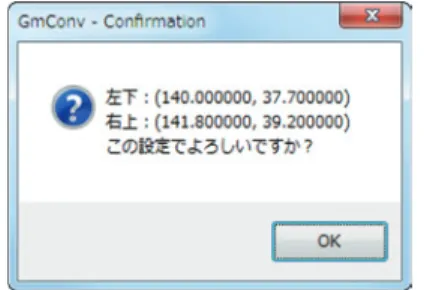拡張アメダス気象データプログラムDVD 2013
カラー地図描画ツール
(ColorMap/GmConv)
の使い方
(拡張セット2付属)
Expanded AMeDAS Weather Data Program DVD 2013
ColorMap — Color Map Drawing Tool &
GmConv — Gray-Map Converting Tool for ColorMap
(enc. Extended Set 2)
Software Users’ Manual
Version 1.0: May, 2013
株式会社 気象データシステム(MDS)
TEXはAmerican Mathmastical Societyの商標です。
WINDOWS®は,Microsoft Corporationの登録商標です。
Adobe®Illustrator®およびAcrobat®は,Adobe Systems Incorporatedの登録商標です。
その他,本文中の製品名などは,一般に各社の商標,または登録商標です。本文中では,TMマークなど明 記しないで用いている場合があります。 本書の版下は著者自身が日本語LATEX 2ε(pLATEX 2ε)で組版したものです。またクラスファイルは,奥村晴 彦 著「LATEX 2ε美文書作成入門」(技術評論社)のものを使用しました。 拡張アメダス気象データ プログラム DVD 2013 の利用にあたって 1. 著作権・使用許諾について DVDに収録されたLicenseJ.pdf(日本語版),License.pdf(英語版)に記載されていますので,ご一読 ください。その内容に同意する場合に限り,本書で解説するプログラム類を使用できます。なお,DVDに収 録されたインストーラーSetup.exeを最後まで適用した時点で,その内容に同意したものと見なします。 2. その他 本著作権物を利用して得られた成果物を公表する場合は,研究用・商用を問わず,拡張アメダス気象データ および関連プログラム類を使用した旨を成果物の中に明記してください。 拡張アメダス気象データのホームページについて 拡張アメダス気象データやその関連プログラムなどに関する情報は,以下のURLに示すMDSのホームページを ご覧ください。 http://www.metds.co.jp/ お問い合わせについて 拡張アメダス気象データ,およびその関連プログラムに関するお問い合わせは,E-mailにて下記までお願いいたし ます。(電話,FAX等でのお問い合わせは受け付けておりません。) [E-mail] ea@metds.co.jp
1
カラー地図描画ツール(ColorMap/
GmConv)の使い方
ColorMap と GmConv は,拡張セット 2 で提供される付属ツールプログラムです。本書では,これらの ツールプログラムの使い方を説明します。
1
ColorMap —
カラー地図描画ツール
ColorMap は,特定地域のアメダス観測地点全てに対する一連のデータ(何でもよい)をテキスト形式 のデータファイルから入力し,アメダス地点以外の場所のデータを内挿することにより,カラー階調の地 図に仕上げて 1,677 万色ビットマップファイルとして出力するツールプログラムで,等値線も描くことが できます(図 1 参照)。 以下の 1.1 節ではまず,このプログラムの使い方をチュートリアル方式で説明し,ColorMap でどんなこ とができるかを示します。次の 1.2 節では,一般的な使用上の注意事項を述べ,最後の 1.3 節では,使い こなすための補足事項を示します。全てのメニューやスピードボタンの解説,あるいは ColorMap がどの ような方法でアメダス観測地点のデータを内挿しているのかなどの技術的な事項は,このツールプログラ ムのオンラインヘルプに詳しく述べられていますので,ここでは省略します。 図1 ColorMapのメインウィンドウ(作業中のスクリーンショット)1.1
基本操作
試しに,インストール済みの D18Jpn00.dat というファイルを入力して,日本全土のカラーマップを作 成してみます。以下の手順を追って実行してみてください。なお,ここでは ColorMap をインストールし たばかりの状態から作業を進めることを想定しています。1.1.1 起動してファイルを開く まず,デスクトップ画面タスクバーの [ スタート ] ボタンをクリックし,[ すべてのプログラム ] メニュー から,一連のプログラムの入ったサブメニュー [ MDS| EA_Tools ] を選択して,ColorMap を起動してくだ さい。図 1 のようなメインウィンドウが表示されます注 1。 メニューバーから [ ファイル (F) | 開く (O)... ] を選んでクリックします。あるいはスピードボタン をクリックします。すると図 2 のようなウィンドウが現われますから,ファイルのリストの中から, D18Jpn00.dat を選んでファイルを開きます。ファイルを開くと,ただちに D18Jpn00.dat の読み込みが 始まります。このとき,ファイルを読み込んでいることを示す,図 3 のようなメッセージボックスが画面 中央に現れます。 図2 ColorMapの[データファイルの読み込み]ウィンドウ 図3 ファイル処理中を表すColorMapのメッセージボックス しばらくするとメインウィンドウ(図 1)のメニューバーが変化し,[ リスト (L)],[ 描画 (D)] メニュー やスピードボタン が選択できるようになります。 1.1.2 描画の開始 選択可能になった [ 描画 (D)] メニュー,またはスピードボタン をクリックします。すると図 4 に 示すようなウィンドウが現れます。ユーザーはこのウィンドウを使って,分布図として描画する値の範囲 や等値線の刻み(描画スケール)を設定することができます。また,分布図に凡例をつけるかどうか,等 値線を入れるかどうかも選択することができます。さらに,描画スケールに用いるカラーの設定状態を確 認し,必要ならば別のウィンドウを呼び出してカラーの設定を変更することもできます。 ここでは図 5 のように入力してください。なお,値を確定するにはタブキーを用い,リターンキーは使 わないでください。 注 1ただし,図 1 は,後の説明のために実際の描画処理を行った後の画面を示しています。起動時には画面中央の地図は描かれて いませんし,いくつかのスピードボタンやメニューは選択できない状態になっており,図 1 と表示内容が異なります。
1.1 基本操作 3 図4 ColorMapの[描画スケールの設定] ウィンドウ 図5 [描画スケールの設定]ウィンドウ への入力 そして [ 変更 (C)] と表示されたボタン をクリックします。すると,図 6 に示す [ スケール オプション ] という表題のウィンドウが現れます。 ここで [ カラー階調の方向 (L)] という表示のあるラジオボタングループを図 6 に示されている通り, Red(Low) -> Blue(High) に変更して,[ OK ] ボタンをクリックします。すると図 4 のウィンドウに戻り ますから,[ 描画 (D)] と表示されたボタン をクリックしてください。 図6 ColorMapの[スケールオプション]ウィンドウ 1.1.3 描画完了とその後の処理 しばらくするとグレーの日本地図(ビットマップ)がメインウィンドウに表示され,続いて,図 7 のよ うなメッセージボックスが繰り返し現れます。 図7 描画処理中を表すColorMapのメッセージボックス メッセージボックスが消えると,メインウィンドウのグレーのビットマップがカラーに変更されて表示 されます注 2。 なお,メインウィンドウの [ ファイル (F) | 保存 (S) ] メニューやそれと同等の機能のスピードボタン とスピードボタン などが選択できるようになり,作成されたカラービットマップをファイルに保 存したり,印刷できます。 注 2ここでの操作が具体的に何の図を表現しようとしているのか,これまで一言も触れませんでしたが,表示された結果は,暖房 デグリーデー D18−18の全国分布です。チュートリアルを通じて,0∼6,000 度日の範囲に 1,500 度日ごとにコンターを入れ, 値の増加とともに赤から青に変わるカラーマップを表示するという操作を行ったことになります。
1.1.4 終了 終了するには,[ ファイル (F)| 終了 (X) ] メニューやシステムアイコンの ボタンを使います。
1.2
使用上の注意
以下の 6 点をご理解の上,ご使用ください。 ① このプログラム(ColorMap)では,カラーマップの保存ファイル形式として,1,677 万色のビット マップファイル(*.bmp)のみをサポートしています。モニタが 1,677 万色に対応していない場合, きれいな画像に見えないことがあります。 ② 保存されるビットマップファイル(*.bmp)は 3 メガバイト弱にも及びます。また,プログラムの 動作中にも,同じ程度のサイズの一時ファイル(cm_tmp.bmp)が起動フォルダーに作成されます。 ハードディスクの残り容量に注意してください。 ③ このプログラム(ColorMap)には,モニター表示される画像に文字を入れたり,微妙な色調を調整 する機能は一切ありません。保存したビットマップファイル(*.bmp)を後で市販の画像加工ソフ トで編集してください。 ④ [ ファイル (F) | 印刷 (P)... ] メニュー から印刷する場合,プリンタがモノクロだと画面とは印象 の異なる階調で印刷され,判別が困難な場合が多々あります。プリンタ側の詳細設定でかなり改善 されますが,③と同様,保存したビットマップファイル(*.bmp)を市販の画像加工ソフトで加工 するとよいでしょう。 ⑤ このプログラム(ColorMap)は,起動時に AMeNET.dll というファイルを使用します。また, Japan00, Japan07, Hokkaido07, Hokkaido07, Tohoku00, Tohoku07, Kanto00, Kanto07, Chubu00, Chubu07, Kinki07, Kinki07, Chushi00, Chushi07, Kyushu00, Kyushu07のメインファイル名を持ち,拡張子が ame,bmp,cfg のファイルを使用します。 インストール時には,自動的に [マイ ドキュメント] フォルダーの下に [EA_Data] フォルダー が作成されますが,さらにその下に [ColorMap] フォルダーが作成されます。[ColorMap] フォル ダーは,それぞれ,Ame,Bmp,Cfg というサブフォルダーを持っており,こうした特別な拡張子の ファイルは,拡張子ごとに分類されて,それぞれのサブフォルダーに入っています。これらのファ イルの保存ディレクトリー(フォルダー)は [ オプション (O)| パス設定 (P)... ] メニューで,ユー ザーの好みに応じて任意のフォルダーに変更することができますし,レジストリーエディターを使 いこなせるユーザーならば,手動で編集することもできます。 ⑥ ⑤ の デ ィ レ ク ト リ ー 情 報 と メ イ ン 画 面 の 位 置 情 報( 画 面 の 大 き さ を 除 く )は ,レ ジ ス ト リーに保管されます。保管先は,HKEY_CURRENT_USERYSoftwareYMDS キーの DllPath 値,及び HKEY_CURRENT_USERYSoftwareYMDSYColorMap キー配下の全ての値です。DllPath 値は,プログラ ム DVD で供給される他のプログラムからも参照されますので,誤って削除しないよう注意してく ださい。
1.3
ColorMap で用いる外部ファイル
1.3.1 動作に必要なデータファイル ColorMap が明示的にユーザーに入力を求めるデータファイルは,「*.dat」というファイルのみですが, ColorMap は同時に,これを含めて以下の 4 種類のファイルを使用します。1.3 ColorMap で用いる外部ファイル 5 [*.dat]データファイル (所在は[マイ ドキュメントYEA_DataYColorMapYDat]フォルダー) 「*」の部分には,ユーザー独自の名前を付けられる。ユーザーは一定の書式にしたがったASCIIテキスト ファイルを準備する。 [+.ame]アメダスロケーションファイル (所在は[マイ ドキュメントYEA_DataYColorMapYAme]フォルダー) 「+」の部分は,通常,
Japan00, Japan07, Hokkaido07, Hokkaido07, Tohoku00, Tohoku07, Kanto00, Kanto07, Chubu00, Chubu07, Kinki07, Kinki07, Chushi00, Chushi07, Kyushu00, Kyushu07
のいずれか([*.dat]ファイルのデータで上の名前のどれかが指定される)。
旧版プログラムとの相違
旧版では,メインファイル名が,Japan,Hokkaido,Tohoku,Kanto,Chubu,Kinki,Chushi, Kyushuの8種類でした。 2001年∼2007年のEA気象データは,収録観測地点の総数が,従来の842から836に減っ ていますし,同じ地点番号・地点名でありながら移設された地点のデータも含まれています。 そのため,2000年までのEA気象データを処理してマップ表現するのに適したものと, 2001年∼2007年のEA気象データのマップ表現に適したものの2種類を提供することにしま した。そのため,メインファイル名をこのように区別することになったのです。このことは, 以下で説明する[+.bmp],[+.cfg],[+.dat]ファイルについても同様です。 このファイルは1レコード(44byte)が次の構造体AINFで表わされるバイナリー形式のファイルで,後述 のテンプレートビットマップファイルにおけるアメダス観測地点のピクセル座標を与えるものである。 typedef struct {
long x, y; // Location in x- and y-pixels, 8 bytes(4 + 4) char name[36]; // Location Name, 36 bytes
} AINF; // AMeDAS information data format 44 bytes(11 words)
[+.bmp]テンプレートビットマップファイル (所在は[マイ ドキュメントYEA_DataYColorMapYBmp]フォルダー)
「+」の部分は,通常,
Japan00, Japan07, Hokkaido07, Hokkaido07, Tohoku00, Tohoku07, Kanto00, Kanto07, Chubu00, Chubu07, Kinki07, Kinki07, Chushi00, Chushi07, Kyushu00, Kyushu07
のいずれか([*.dat]ファイルのデータで上の名前のどれかが指定される)。 データ構造は一般的なビットマップファイルと同じだが,色数として1,677万色の場合のデータ構造にしか 対応していない。 [+.cfg]テンプレートビットマップ情報ファイル (所在は[マイ ドキュメントYEA_DataYColorMapYCfg]フォル ダー) 「+」の部分は,通常,
Japan00, Japan07, Hokkaido07, Hokkaido07, Tohoku00, Tohoku07, Kanto00, Kanto07, Chubu00, Chubu07, Kinki07, Kinki07, Chushi00, Chushi07, Kyushu00, Kyushu07
のいずれか([*.dat]ファイルのデータで上の名前のどれかが指定される)。 このファイルは1レコード(24byte)が次の構造体GPIXデータで表わされるバイナリー形式のファイルで, テンプレートビットマップファイルにおいてグレー(R=G=B=192)に着色された陸地のピクセル座標とそ のピクセルから最も近いアメダス観測地点番号(ローカルな定義による)を近い側から順に,10ヵ所並べたも のである。 typedef struct {
short x, y; // Location in x- and y-pixels, 4 bytes (2 + 2) short loc[10]; // 10 Closer AMeDAS obs. numbers, 20 bytes (2 * 10) } GPIX; // Gray Pixel data format 24 bytes (6 words)
1.3.2 [*.dat] データファイルの書式 データファイルはもちろんユーザー自身で準備することができますが,一定の書式に書式にしたがって いなければ読み込めません注 3。書式は以下の通りです。 1行目 [+.ame], [+.bmp], [+.cfg]ファイルの「+」に対応するメインファイル名。ディレクトリ(フォルダー) 名を含むパス名ではない。左詰めの英数字80字以内で指定。 通常,以下の16種類のいずれかをタイプする。
Japan00, Japan07, Hokkaido07, Hokkaido07, Tohoku00, Tohoku07, Kanto00, Kanto07, Chubu00, Chubu07, Kinki07, Kinki07, Chushi00, Chushi07, Kyushu00, Kyushu07
あるいはGmConv(2節参照)を用いて独自の下図を作成した場合は,その際生成したアメダスロケーショ ンファイル(+.ame),テンプレートビットマップファイル(+.bmp),テンプレートビットマップ情報ファイル (+.cfg)の「+」に対応したメインファイル名をタイプする。 2行目 既知のデータとして用いるアメダス観測地点の総数(内挿に用いる近隣のアメダス地点数ではない)。左詰 め数字5文字以内。 3行目以降 若い観測地点番号のものから順に1行ずつデータを記述。数字,負号およびビリオドを用いて浮動小数点 (F)表示したもので,「0.1234e+56」などの指数(E)表現は受け付けない。左から120桁以内に記述。カラ ムの先頭及び末尾にいくつか連続した空白があってもよい。記述したデータの後ろに1文字以上の半角空白文 字があれば,それ以降の文字は読み飛ばされるので,データを説明するコメントなどが記述できる。
1.4
ColorMap の使用例
ColorMap を用いて近畿地方の暖房デグリー デーの分布図を描画し,市販の画像加工ソフトで 解像度の調整やラベル文字を入れて仕上げた例 を図 8 に示します。ColorMap では,図 6 の [ ス ケールオプション ] ウィンドウ(p.3)のところ でモノクロのタイル色を指定しました。 D18-18 [ ∙ ] 1,000 3,500 3,000 2,500 2,000 1,500 図8 ColorMapで描画した近畿地方の 暖房デグリーデーの分布図 注 3 [マイ ドキュメント] フォルダーの 4 階層下のフォルダー [マイ ドキュメント]¥[MDS]¥[ColorMap]¥ [Dat]¥[Template] にテンプレートとして使えるデータファイルを地域別に用意してありますので,コピーして使えば入力書式に絡むミスが少な くなるでしょう。7
2
GmConv — ColorMap
用下図作成ツール
ツールプログラム GmConv(Gray Map Converter)は,ユーザーが準備した 24bit(1,677 万色,True Color)ビットマップファイルを,カラー地図描画ツール ColorMap のテンプレートとして使えるように, それに関連するファイル群注 4を生成するためのものです。 本章では,GmConv の使い方を操作手順を追って解説します。
2.1
操作手順の概要
GmConv は,ColorMap の補助ツールとしての機能だけに特化したもので,汎用性のあるアプリケーショ ンソフトではありません。そこで,チュートリアル形式で説明しますので,ぜひ以下の手順を実際に追っ て,使い方をマスターしてください。 最初に操作手順を概観しておきます。 ① ColorMap で使用するテンプレート(下絵)にしたいビットマップファイルを作成しておく(直交座 標の x 軸が経度,y 軸が緯度で表されている地図)。 ② 作成したビットマップを読み込む。 ③ 実行ボタンまたは Run メニューをクリックして,処理を開始する。 ④ ②で読み込んだビットマップの左下と右上の緯度・経度を入力する。 ⑤ ColorMap でカラーのマップを作成する際に必要なアメダス観測地点を選ぶ。 ⑥ しばらくすると,自動的に関連するファイル群が生成される。 後は,⑤で選択した観測地点における何らかのデータを ColorMap のデータファイルとして用意すれば, このツールプログラムで独自のカラー地図を作る準備(前章の 1.3 節参照)が整ったことになります。2.2
Step 1 —ビットマップファイルの準備
2.2.1 必要なサイズ GmConv で処理を始める前に,適当な大きさの下絵地図を作成しておく必要があります。下図作成に は,経度(x),緯度(y)を直交座標として地形の輪郭が表現された地図データが必要です注5。そうしたデータに基づいて,24bit(1,677 万色 true color)のビットマップ(*.bmp)形式(必須の形式)の下絵地図 を作成するとよいでしょう。作成時にビットマップの左下のピクセルと右上のピクセルが経度(x),緯度 (y)にして,いくらに相当するのか,作成時にメモを残してください。この情報は後で必要になります。 ColorMap で用いるビットマップファイルには,最低限 400 ピクセル×400 ピクセル程度の大きさが必 要です。また,ビットマップ画像の四隅のうち,少なくとも一隅には,幅 80 ピクセル× 高さ 350 ピクセ ル程度の余白が必要です注6。 注 4「*.ame」,「*.cfg」の 2 種類あります。このツールプログラムによる処理を終えると,最初に選択したビットマップファイ ルのメイン名の後ろに ame, cfg という拡張子の付いたファイルが自動的に生成します。それぞれのファイルは,カラー地描 画ツール ColorMap に必要なファイルです。これらのファイルの意味については,前章の 1.3 節あるいは ColorMap のオンラ インヘルプを参照してください。 注 5市販のディジタル地図や,インターネット上のライセンスフリーの地図データには,地形輪郭を緯度・経度の系列データとし て表現したものがあります。 注 6これは,ColorMap が描くカラー地図のスケール凡例のサイズが,幅 32 ピクセル,高さ 300 ピクセル,画面上下端・左右端か らのオフセット 40 ピクセルに限定されているため,スケール凡例がビットマップ画面からはみ出したり,下にある陸地部分 などを上書きするのを防ぐためです。ColorMap は,スケール凡例を描く際,ビットマップ画像からはみ出すかどうかチェッ クし,はみ出すときにはスケールの描画を取りやめます。また,画面の左上,左下,右下,右上の順に検査し,陸地などを上書 きしない最初の場所にスケール凡例を描きます。四隅とも描画できないときにも,スケール凡例の描画処理を取りやめます。
2.2.2 色使いと座標の設定 色使いと座標は以下の規則にしたがってください。 図9 GmConv,ColorMap用ビット マップファイルの作成例 ① 後に ColorMap を使って階調カラーなどで表示した い陸地部分は,グレー色 [R=G=B= 192 (0hC0)] で 塗りつぶしておきます注7。 ② 県境と海岸線,湖の輪郭の色,下地の色は,①の グレー色 [R=G=B=192 (0hC0)] 以外にすれば問題 ありません。例えば,県境をピンク色 [R=B=255 (0hFF), G=0],海岸線を黒 [R=G=B=0)],下地を 白 [R=G=B=255(0hFF)] などに着色すればよい でしょう注8。 ③ 地図の図法にはいろいろありますが,ここでは,右 手系平面直交座標において,経度を横軸に,緯度を 縦軸にとった簡便な表現を前提としています。必 ず,この方法によってください。本当に必要ならば, ColorMap で作成したビットマップファイルを後で, 図法に則って変形すればよいのです注9。 ちなみに,図 9 に示している宮城県のビットマップ画像 miyagi.bmp は,ライセンスフリーの地図デー タをもとに,市販の画像加工ソフトウェアを使って作成したものです注 10。
2.3
Step 2 —作成したビットマップファイルの読み込み
図 10 は,プログラム GmConv を起動したときのメインウィンドウ画面です。 図10 GmConvのメインウィンドウ(起動時) メインウィンドウの [ File| Open... ] メニューをクリックするか,スピードボタン をクリックす ると,図 11 の [ Select a bitmap file to read... ] という表題のウィンドウが表示されますから,こ こで処理したいビットマップファイルを選択します。注 7ビットマップにそのままでは描画されない小さな島でも,アメダスが設置されている場合には,多少誇張してでも,陸地であ ることを円形で明示しておくのがよいでしょう。
注 8ここで示した色は,実は 24bit のビットマップ形式でなくとも保存できる色です。しかし,ColorMap や GmConv はいずれ も,24bit(1,677 万色,true color)のビットマップ形式しか受け付けない仕様となっています。必ずこの形式で,拡張子を 「bmp」として保存してください。
注 9例えば,ある緯度 ϕ を中心とした地図の場合,緯度 1˚に対する長さに対して,経度 1˚の長さを cos ϕ 倍くらいにすると,こ のような簡便な表現でも,それらしく見えます。
注10画像サイズは,816 ピクセル×867 ピクセルですが,24bit (1,677 万色 true color)ビットマップ形式のため,2,122,470 バ イトという比較的大きなファイルサイズを占めています。GmConv による作業経過で,この 2 倍程度の一時作業ファイルが プログラムと同じディレクトリー(フォルダー)に作られますので,ハードディスクの容量不足に注意してください。
2.4 Step 3 —処理の開始 9 図11 GmConvのビットマップファイル選択ウィンドウ
2.4
Step 3 —処理の開始
図 11 に示されているように,miyagi.bmp注11を選択した後,[ OK ] ボタンをクリックしてウィンドウを 閉じると,プログラムのメインウィンドウが,図 12 に示すように,[ Run (Ctrl+R) ] メニューとスピード ボタン がクリックを受け付けるように変化します。どちらかをクリックすると読み込み処理が始ま ります。読み込み経過は,メインウィンドウのプログレスバーとステータスバーに表示されます。 図12 GmConvのメインウィンドウ(ビットマップファイル読み込み後)2.5
Step 4 —緯度・経度の入力
図13 GmConvの緯度・経度入力ウィンドウ 読み込み処理が終了すると,自動的に図 13 に示 すようなウィンドウが現れます。先に,ビットマッ プファイルを作成したときにメモした情報を正し く入力して,[ OK ] ボタンをクリックしてください。 (図 13 は,先にに示した miyagi.bmp(図 9)の緯 度・経度データを入力した状態です。) 単純な入力ミスはプログラム内部でチェックさ れます。次頁の図 14 に示すような確認メッセージ ボックスが表示されますので,入力内容が正しけれ ば [ OK ] ボタンをクリックしてください。注11miyagi.bmp は ,[ColorMap] フ ォ ル ダ ー 配 下 の [Samples] フ ォ ル ダ ー に あ り ま す 。こ れ を [マ イ ド キ ュ メ ン ト YEA_DataYColorMapYBmp] フォルダーに保存すれば,本文の説明と同じ操作を実際に行えます。
図14 緯度・経度入力値の確認メッセージ
2.6
Step 5 —アメダス観測地点の選択と処理の実行
しばらくすると,図 15 のような別のウィンドウが現れます。このウィンドウで,処理中のビットマッ プファイルに関連づけるアメダス観測地点を選択します。 図15 GmConvのウィンドウによる周辺アメダス観測地点の取捨選択 図中の●印は,ColorMap が階調カラーで処理する領域に含まれていて削除できない観測点,すなわち, 何らかの観測値(データ)を必ず与えるべき地点を示します。一方,領域外にあるアメダス観測地点は チェックボックスで示されます。これらは,内挿・外挿に使うかどうかがユーザーの判断にまかされてい る地点です注12。 ユーザー自身の判断で,取捨選択してください。チェックを外すと,「*.dat」ファイルでデータを与え るべき観測地点から除外されます。チェックを外したり,付けたりの作業を繰り返して,これでよいとい うところまできたら,[ OK ] ボタンをクリックしてダイアログを閉じてください。なお,ダイアログを閉じ るには,マウスをスクロール画面上で右クリックしてポップアップメニューを表示してクリックする方法 もあります。 この操作で自動的に処理が始まります。結局どの観測地点を使うことになったかは,ビットマップファ 注12●印やチェックボックスにしばらくカーソルを置いておくと,チップヒントとして地点名が表示されますので参考にしてくだ さい。2.7 Step 6 —処理が終わるまで 11 イルの名前のメイン部分の後ろに「_a.dat」の付いたテキストファイルに自動的に保存されます。した がってこのファイルを利用すれば,観測点を取捨選択した結果についてメモをとっておく必要は特にあり ません。このファイルは,今処理しているビットマップに関連した観測地点における,何らかのデータを 独自に計算する場合の入力パラメータファイルとしても利用できるでしょう。
2.7
Step 6 —処理が終わるまで
図 15 のウィンドウで [ OK ] ボタンをクリックしてからの処理に多少時間がかかることがあります。処理 時間は,アメダス観測地点数とビットマップファイルの画面サイズによります。これは,グレー色に塗ら れたピクセルのひとつひとつに対して,そのピクセルに近いアメダス観測地点を上位 10 ヶ所判定して近 い順に並べた上で,アメダステンプレートビットマップ情報ファイル(*.cfg)にバイナリー形式で保存 するという膨大な作業をコンピュータにさせているからです。 処 理 終 了 後 ,図 16 に 示 す よ う に メ イ ン ウ ィ ン ド ウ の [ Show Detail... ] と 表 示 さ れ た ボ タ ン がクリック可能な状態になります。このボタンをクリックすると,これまで行った処理内 容をリスト表示するウィンドウが現れますから,リストを印刷するなどしてメモ代わりにしてください。 図16 GmConvのメインウィンドウ(処理終了後)2.8
おわりに
このほか,GmConv の起動にオプションスウィッチを用いると,①ひとつのアメダス観測地点に近いア メダス観測地点を選ぶ個数を 10 未満に制限する,②図 15 のウィンドウを用いずに,採用するアメダス 観測地点をファイルで与えて以上に述べた手順をバッチ処理することもできます。これらは,コンピュー ターの使用に精通したユーザーにしかおすすめできない事項ですし,その使用についてユーザーの責任に 負うところが大きいため,本書では触れません。詳しくは,GmConv のオンラインヘルプを参照してくだ さい。拡張アメダス気象データプログラム DVD 2013 カラー地図描画ツール(ColorMap/
GmConv)の使い方
Expanded AMeDAS Weather Data Program DVD 2013 ColorMap — Color Map Drawing Tool & GmConv — Gray-Map Converting Tool for ColorMap
Software Users’ Manual
2013 年 5 月 1 日 第 1 版第 1 刷 編集・著作 株式会社 気象データシステム 印刷・発行 株式会社 気象データシステム 鹿児島県鹿児島市易居町1–2 (ソーホーかごしま 12 号室) © 気象データシステム 2013 URL http://www.metds.co.jp/